Bluetooth-interface:interface met Bluetooth-modules
Wanneer de meeste mensen met Arduino-microcontrollers gaan werken, zijn ze niet op de hoogte van alle uitbreidingsmodules en schilden die voor hen beschikbaar zijn. Hoewel de Arduino Uno een van de meest populaire microcontrollers ter wereld is, beschikt hij niet over Bluetooth-connectiviteit.
Je kunt zeker een bord met ingebouwde Bluetooth kopen, zoals de Arduino BT of de Raspberry Pi 4, die over ingebouwde Bluetooth-functionaliteit beschikt. Deze boards zijn echter duurder, omvangrijker en misschien minder leuk om te gebruiken voor uw projecten. Dus wat doe je als je Bluetooth-connectiviteit wilt toevoegen aan een microcontroller die er geen heeft?
Uw beste optie is om het te koppelen met een Bluetooth-module. Dienovereenkomstig zal deze gids u laten zien hoe u uw microcontroller kunt koppelen met een Bluetooth-module. Hiermee kunt u uw microcontroller draadloos verbinden met Bluetooth-apparaten zoals smartphones en computers.
Wat is Bluetooth-interface

Bluetooth-sensor, breadboard en Arduino Uno
Tegenwoordig is Bluetooth een van de meest alomtegenwoordige draadloze verbindingsstandaarden ter wereld. We gebruiken het om gegevens tussen apparaten over te dragen en uit te wisselen. Bluetooth-interface beschrijft het gebruik of inschakelen van een Bluetooth-apparaat. Terwijl we standaarden zoals wifi gebruiken voor verbindingen over lange afstand, gebruiken we Bluetooth voor verbindingen over korte afstanden en gegevensoverdracht. De nieuwste Bluetooth-standaard (5.2) kan echter een bereik tot 400 m bereiken met een gegevenssnelheid van 2 Mbps.
We kunnen verwachten dat toekomstige versies grotere afstanden zullen bereiken met hogere drempels en doorvoer. Niettemin, elke keer dat u uw mobiele telefoon gebruikt om gegevens over te dragen of verbinding te maken met een ander apparaat, is dat in wezen Bluetooth-interface. Nogmaals, veel microcontrollers hebben geen ingebouwde Bluetooth-functionaliteit. Dus als je Bluetooth-interface ermee wilt bereiken, moet je ze uitbreiden of een ander bord toevoegen.
Vervolgens laten we u zien hoe u Bluetooth-interface kunt toevoegen aan een microcontroller met behulp van een Bluetooth-module.
Bluetooth-modules en hoe ze werken

De Bluetooth-modules
Met Bluetooth-modules kunt u uw microcontroller en computers met één bord koppelen aan externe apparaten. We kunnen ze ook wel Bluetooth-sensoren noemen. Desalniettemin zijn deze apparaten alleen nodig als je board geen ingebouwde Bluetooth-mogelijkheden heeft. De meest voorkomende Bluetooth-modules zijn HC-05 en HC-06.
Wanneer u een Bluetooth-module koopt, vindt u deze als een groene rechthoek op een vierkant stuk blauw breakout-bord. Het breakoutboard voorziet de Bluetooth-module van pinnen waarmee je hem eenvoudig in een breadboard steekt.
Voor eenvoudige toepassingen werken de HC-05 en HC-06 identiek in hun slave-modus. We raden u echter aan de HC-05 te gebruiken, omdat u hiermee kunt schakelen tussen slave-modus en master-modus. Het is daarentegen alleen mogelijk om de HC-06 als slave-apparaat te gebruiken. Dus als je twee Arduino-projecten wilt verbinden, heb je een HC-05 Bluetooth-module nodig, zodat deze een Bluetooth-verbinding kan starten en instellen.
De structuur van een Bluetooth-module
Als je naar de achterkant van de Bluetooth-module kijkt, vind je labels voor de pinouts. In de meeste gevallen hoeft u zich alleen maar zorgen te maken over de pinnen van de voeding. Voornamelijk VCC en grond (GND). Naast deze pinnen hebben we echter ook de datapinnen - RXD en TXD.
RXD ontvangt gegevens terwijl TXD gegevens verzendt. Als u de HC-05 gebruikt, ziet u twee pinnen die de HC-06 niet heeft. We noemen deze pinnen de enable (EN) en state output pin (STATE). U kunt mensen ook horen verwijzen naar de activeringspin als de sleutelpin.
Bij het werken met Bluetooth-modules moet je goed letten op de voedingsspanning. Alles tussen 3,6 volt en 6 volt is veilig. De datapinnen hebben digitale signalen van 3,3 volt nodig.
Hoe u de Bluetooth-module kunt koppelen aan uw Arduino-project en telefoon

Bluetooth-sensor
Om u te laten zien hoe Bluetooth-interface werkt, hebben we een basishandleiding bijgevoegd over hoe u uw Arduino-project met uw mobiele telefoon kunt verbinden met behulp van een Bluetooth-module.
Benodigde onderdelen
- Bluetooth-module HC-05 of Bluetooth-module HC-06
- Broodplank
- Arduino Uno
- 2.2kΩ weerstand
- 5.7KΩ Weerstand
- Draden met massieve kern
- Arduino IDE-software
Instructies
De hardware instellen
- Sluit de draden van de 5V- en GND-pinnen op je Arduino Uno aan, bevestig ze aan de stroomrails op je breadboard; en voer ze vervolgens naar uw Bluetooth-module, waarbij u verbinding maakt met de VCC- en GND-pinnen.
- Verbind de zendpin van je Arduino Uno met het breadboard terwijl je je weerstanden gebruikt om een spanningsdeler in serie met GRAND te maken. Het midden moet aftappen en verbinding maken met de RXC-pin. Dit komt omdat de Bluetooth-module een lager zendspanningsniveau vereist.
- Voer de TXD-pin op de HC-05 door een draad door het breadboard te leiden vanaf de ontvangstpin op je Arduino Uno.
Als u de bovenstaande bedradingsstappen correct volgt, zou uw project er ongeveer zo uit moeten zien:
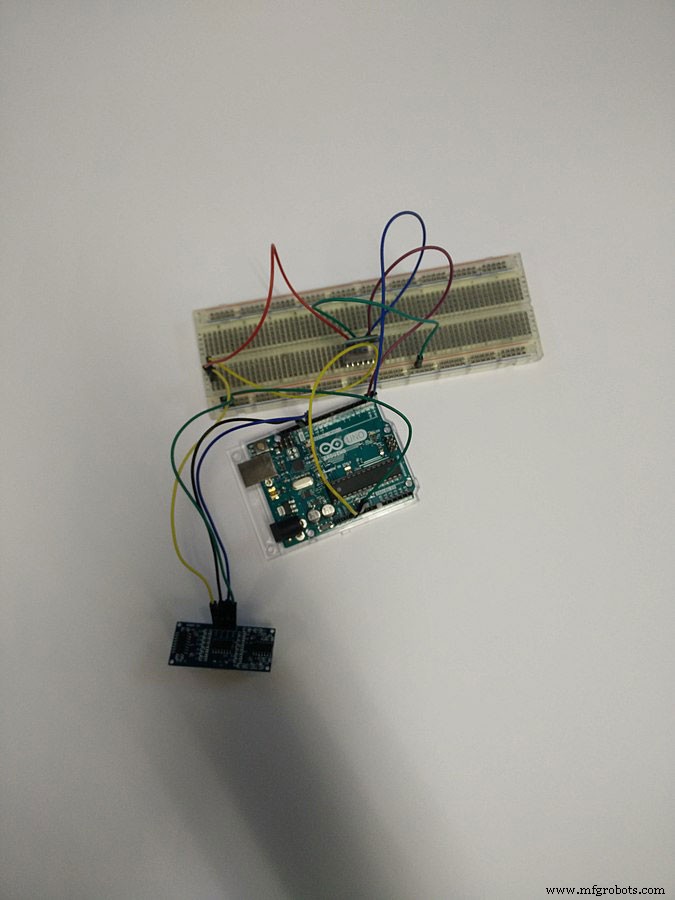
Arduino Uno aangesloten op de HC-05-module
De software instellen
Om ons project correct te laten functioneren, moeten we code schrijven waarmee we naar gegevens kunnen luisteren en deze kunnen ontvangen van een Bluetooth-bron. We printen het resultaat dan terug naar de computer via onze seriële poort.
Dus we zullen dit project in wezen gebruiken als een Bluetooth-ontvanger voor de computer. We moeten dus een schets schrijven voor de Bluetooth-terminal.
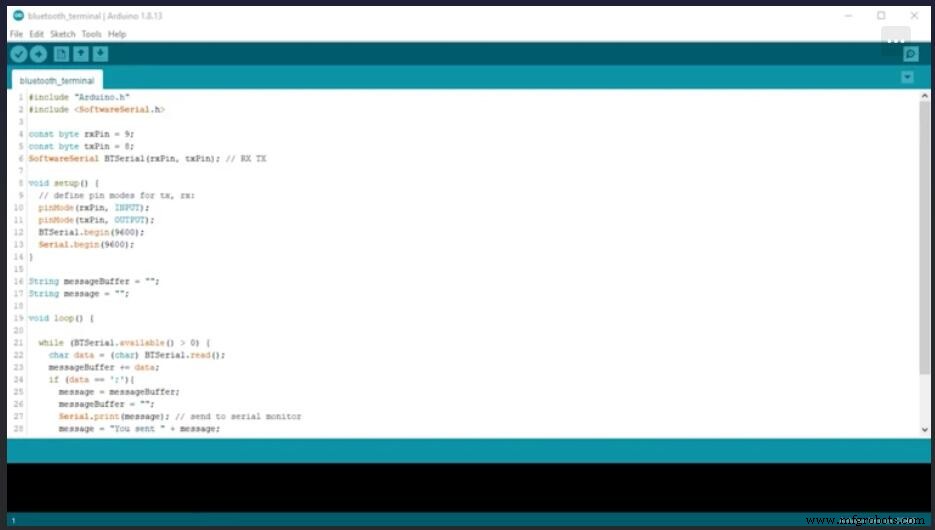
Bluetooth-terminal schets 1
Stap 1
We moeten een paar functies en klassen uit de Software Serial-bibliotheek gebruiken. Hiermee kan de Arduino via Bluetooth communiceren. Je moet het dus in de schets opnemen.
Stap 2
Nadat u de bibliotheek hebt geïmporteerd, moet u specificeren welke seriële pinnen u gebruikt om gegevens te verzenden en ontvangen. In ons voorbeeld hierboven gebruiken we pin 9 voor onze ontvangstpin (rxPin) en pin 8 voor onze zendpin (txPin).
Stap 3
Instantieer vervolgens een softwareserieel (SoftwareSerial) object met behulp van de waarden die we in de vorige stap als argumenten hebben gedefinieerd. In het bovenstaande voorbeeld hebben we ons seriële softwareobject BTSerial genoemd.
Stap 4
Definieer vervolgens een nieuwe functie met de naam setup. Het definieert welke pinnen voor invoer en uitvoer zijn. Standaard communiceert de HC-05 Bluetooth-module met de Arduino op 9600 baud; dat kunnen we aanpassen. We hebben het in ons voorbeeld echter hetzelfde gehouden omdat het dichter bij de nauwkeurige baudrate ligt.
Stap 5
Definieer vervolgens twee String-variabelen die we voor berichten zullen gebruiken. Maak ten slotte een Arduino-lusfunctie met een while-lus. We gebruiken deze lus om te luisteren naar communicatie tussen de Arduino- en Bluetooth-apparaten.
Als de Arduino gegevens ontvangt, wordt deze afgedrukt met een puntkomma als regelafsluiting.
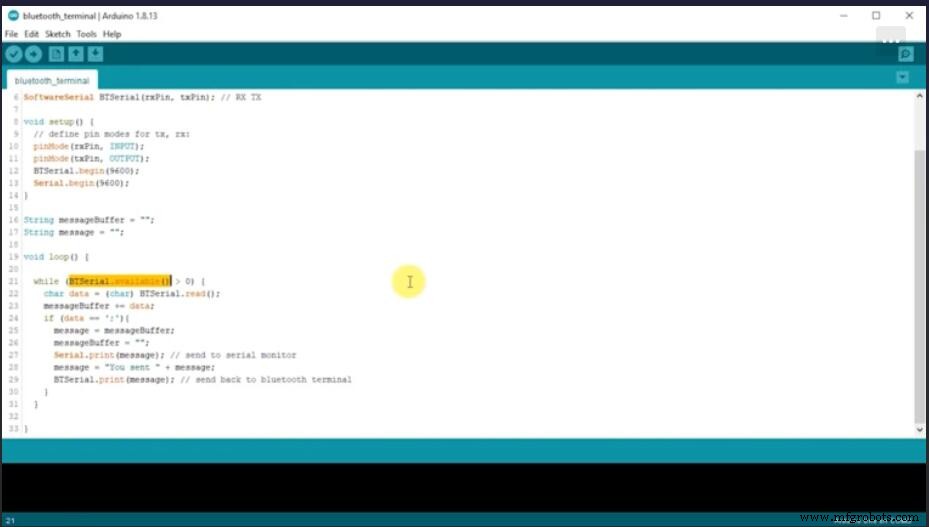
Bluetooth-terminal schets 2
Nadat je de schets hebt geschreven, moet je deze uploaden naar je Arduino. Vervolgens moet je je telefoon koppelen aan je Arduino-project. Hierdoor kan uw mobiele telefoon communiceren met de Bluetooth-module.
Communiceren met het Bluetooth-apparaat
Wanneer u de Arduino inschakelt met behulp van de knopschakelaar, zou u een knipperend rood lampje van de Bluetooth-module moeten opmerken. Dit suggereert dat het zich in de koppelingsmodus bevindt. U moet naar de Bluetooth-instellingen van uw telefoon gaan en scannen naar apparaten in de buurt.
Onder beschikbare apparaten zou u een item moeten zien dat betrekking heeft op uw module. Selecteer het item en koppel het met uw telefoon. Het zal u om een koppelingscode vragen. De koppelingscode is meestal "1234". Nu je het apparaat hebt gekoppeld, kun je ermee gaan communiceren. U hebt hiervoor echter een mobiele applicatie nodig.
Navigeer naar de app store van je telefoon en download een seriële Bluetooth Terminal-app. De applicatie heeft een terminal nodig waarmee u berichten kunt typen en ze vervolgens naar uw project kunt sturen. Bovendien moet u ook de berichten kunnen zien die u van het apparaat ontvangt.
Zorg ervoor dat de app die u besluit te gebruiken compatibel is met de klassieke Bluetooth (Bluetooth Classic), anders werkt deze mogelijk niet met uw project.
Nadat je de app hebt gedownload, ga je terug naar je computer, open je de Arduino IDE en open je de seriële monitor voor de Bluetooth-schets. Zorg ervoor dat de seriële monitor 9600 bauds gebruikt of het aantal bauds dat u eerder hebt opgegeven.
Ga terug naar de Bluetooth-terminal-app op je telefoon en selecteer het Arduino Bluetooth-project als apparaat. Zodra het verbinding heeft gemaakt, kunt u een bericht typen in de terminaltoepassing. Zorg ervoor dat u een puntkomma (;) aan het einde van het bericht toevoegt om het einde van het bericht aan te duiden.
Samenvatting
Als u de bovenstaande stappen correct volgt, zou u een uitvoer moeten ontvangen die u informeert dat het Arduino-project een bericht heeft ontvangen. Het bericht zou ook op het scherm van uw computer moeten verschijnen via de seriële terminal van Arduino IDE. Nogmaals, dit is een eenvoudig project dat geschikt is voor beginners en beginners. Zodra u de basis begrijpt, kunt u complexere projecten uitvoeren. U kunt bijvoorbeeld een drukknop, ingebouwde LED of DC-motor toevoegen. Je kunt het zelfs gebruiken om berichten via e-mail te verzenden. Desalniettemin hopen we dat u deze gids nuttig vond. Zoals altijd, bedankt voor het lezen.
Industriële technologie
- Python-modules
- Hoe valkuilen te vermijden met data-analyseprojecten
- Ontwerpen met Bluetooth Mesh:chip of module?
- Wat is interface in Java:hoe een interface met voorbeeld te implementeren?
- Een elektrisch schema maken met CAE E3.series
- Panelen routeren met E3.series
- Hoe u de nakoming kunt stimuleren met minder voorraad
- Python - Modules
- Hoe Arduino Mega te interfacen met NEO-6M GPS-module
- nRF24L01 – Hoe het werkt, Arduino-interface, circuits, codes
- Hoe PIR-sensor werkt en hoe deze te gebruiken met Arduino



